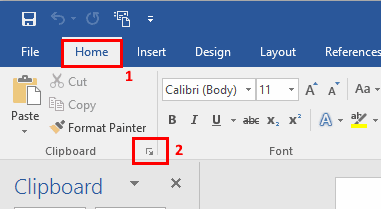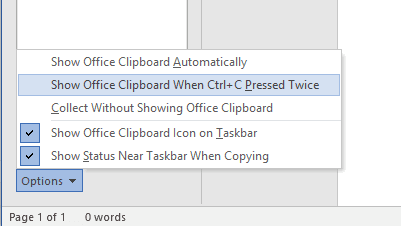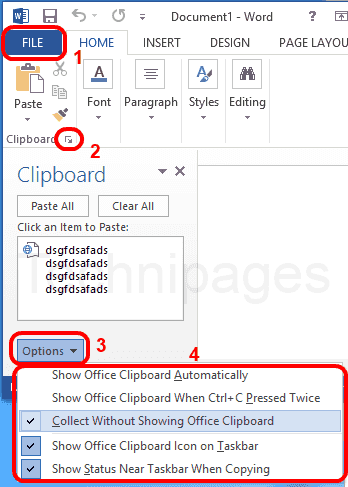
Active o desactive las funciones del portapapeles de Microsoft Office 2016 o 2013 siguiendo estos sencillos pasos.
- En Excel, Word o Powerpoint, seleccione la opción “Casa"Pestaña".
- Seleccione la flecha al lado de "Portapapeles“.
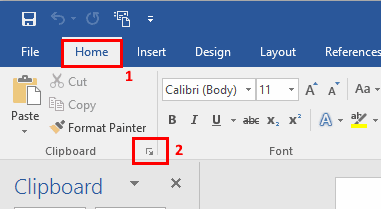
- Seleccione “Opciones”En la parte inferior izquierda de la ventana.
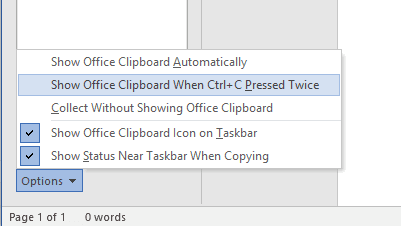
Seleccione o anule la selección de las opciones que desee:- Mostrar el Portapapeles de Office automáticamente - Habilita o deshabilita la apariencia de la barra lateral del Portapapeles de Office.
- Mostrar el Portapapeles de Office cuando se presiona CTRL + C dos veces - Habilita o deshabilita la capacidad de mostrar la barra lateral del portapapeles presionando C mientras se mantiene presionada la tecla CTRL dos veces.
- Recoger sin mostrar el portapapeles de Office - Copia automáticamente los elementos sin mostrar la barra lateral del portapapeles.
- Mostrar el icono del Portapapeles de Office en la barra de tareas - Activa o desactiva el icono en la barra de tareas de Windows.
- Mostrar estado cerca de la barra de tareas al copiar - Activa o desactiva el cuadro amarillo que aparece en la esquina inferior derecha que dice "Elemento recolectado" al copiar elementos.